Как удалить подстроку в google таблицах (с примером)
Вы можете использовать следующие формулы для удаления определенных подстрок из ячеек в Google Таблицах:
Способ 1: удалить подстроку из ячейки
= SUBSTITUTE ( A2 , " this_string " , "" )
Способ 2: удалить несколько подстрок из ячейки
= SUBSTITUTE ( SUBSTITUTE ( A2 , " string1 " , "" ) , " string2 " , "" )
Следующие примеры показывают, как использовать каждый из этих методов на практике.
Примечание . Эти формулы «удаляют» подстроки из ячеек, заменяя определенные подстроки пробелами.
Способ 1: удалить подстроку из ячейки
Предположим, у нас есть следующий набор данных, содержащий информацию о различных баскетбольных командах:
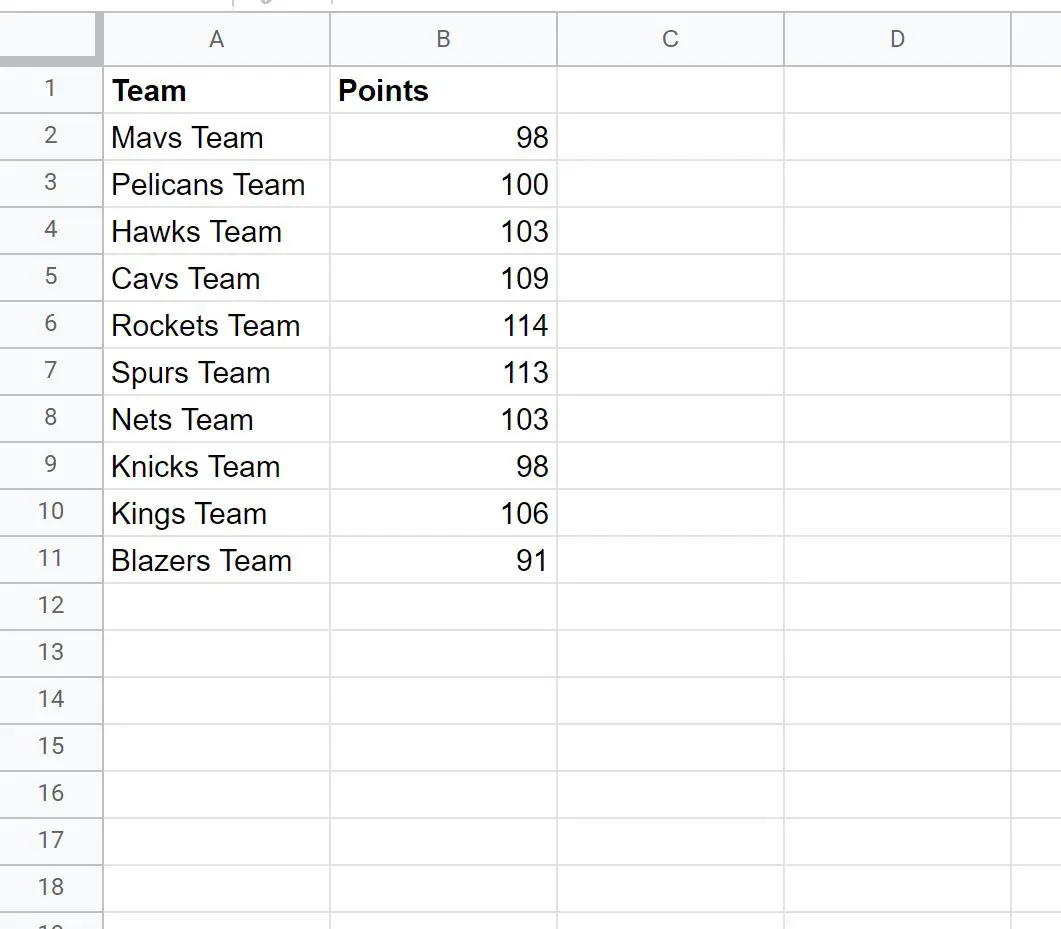
Мы можем использовать следующую формулу, чтобы удалить подстроку «Команда» из каждой ячейки в столбце A:
= SUBSTITUTE ( A2 , " Team " , "" )
Мы введем эту формулу в ячейку C2 , перетащим ее и заполним каждую оставшуюся ячейку столбца C:
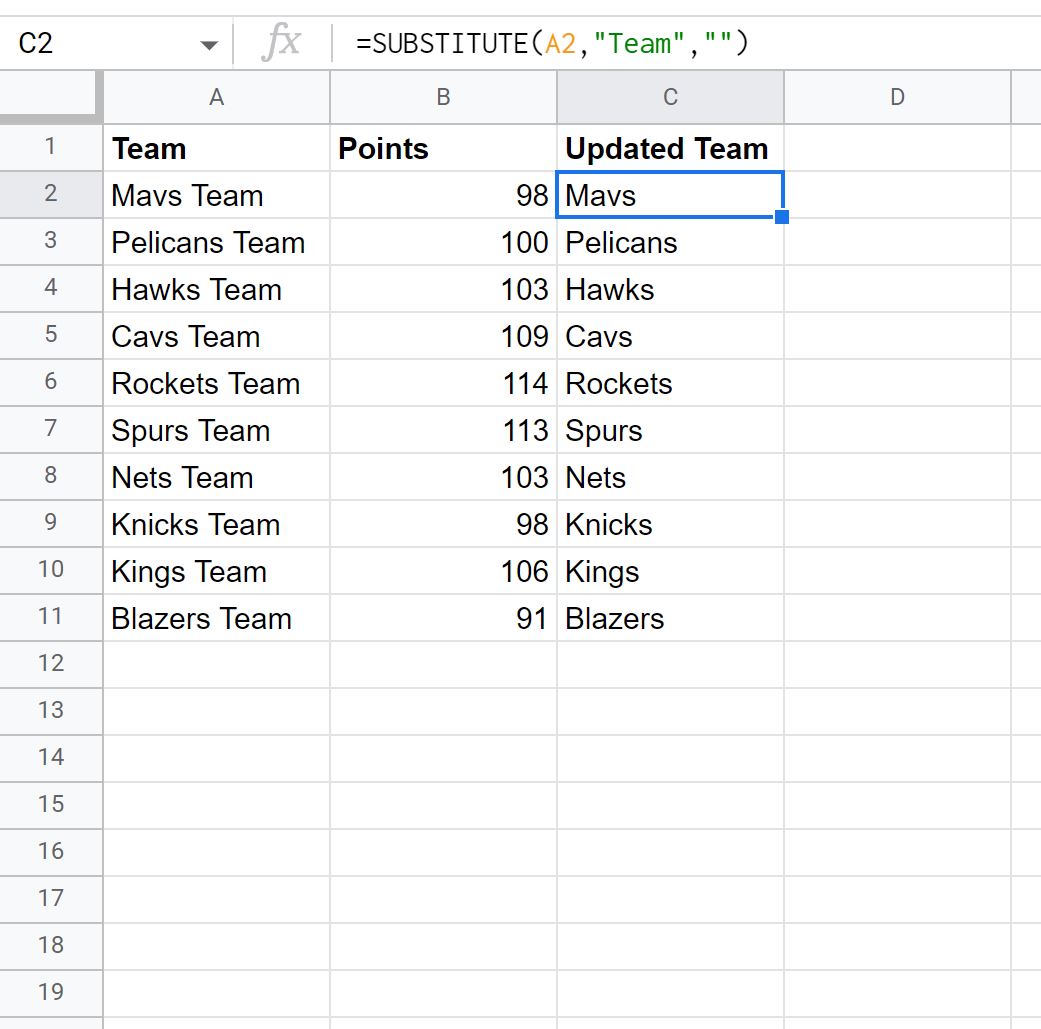
Обратите внимание, что подстрока «Команда» удалена из каждой ячейки.
Способ 2: удалить несколько подстрок из ячейки
Предположим, у нас есть следующий набор данных, содержащий информацию о различных баскетбольных командах:
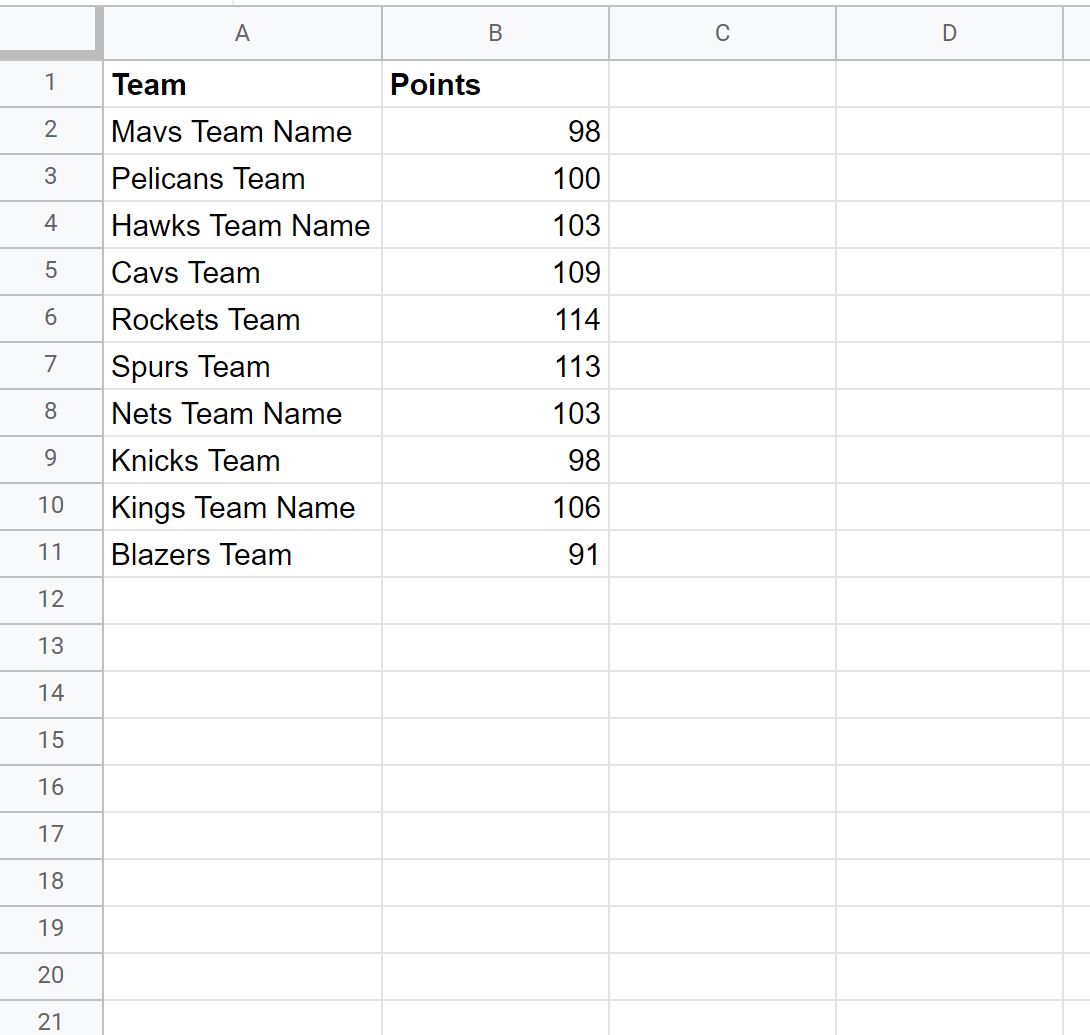
Мы можем использовать следующую формулу, чтобы удалить подстроки «Команда» и «Имя» из каждой ячейки в столбце A:
= SUBSTITUTE ( SUBSTITUTE ( A2 , " Team " , "" ) , " Name " , "" )
Мы введем эту формулу в ячейку C2 , перетащим ее и заполним каждую оставшуюся ячейку столбца C:
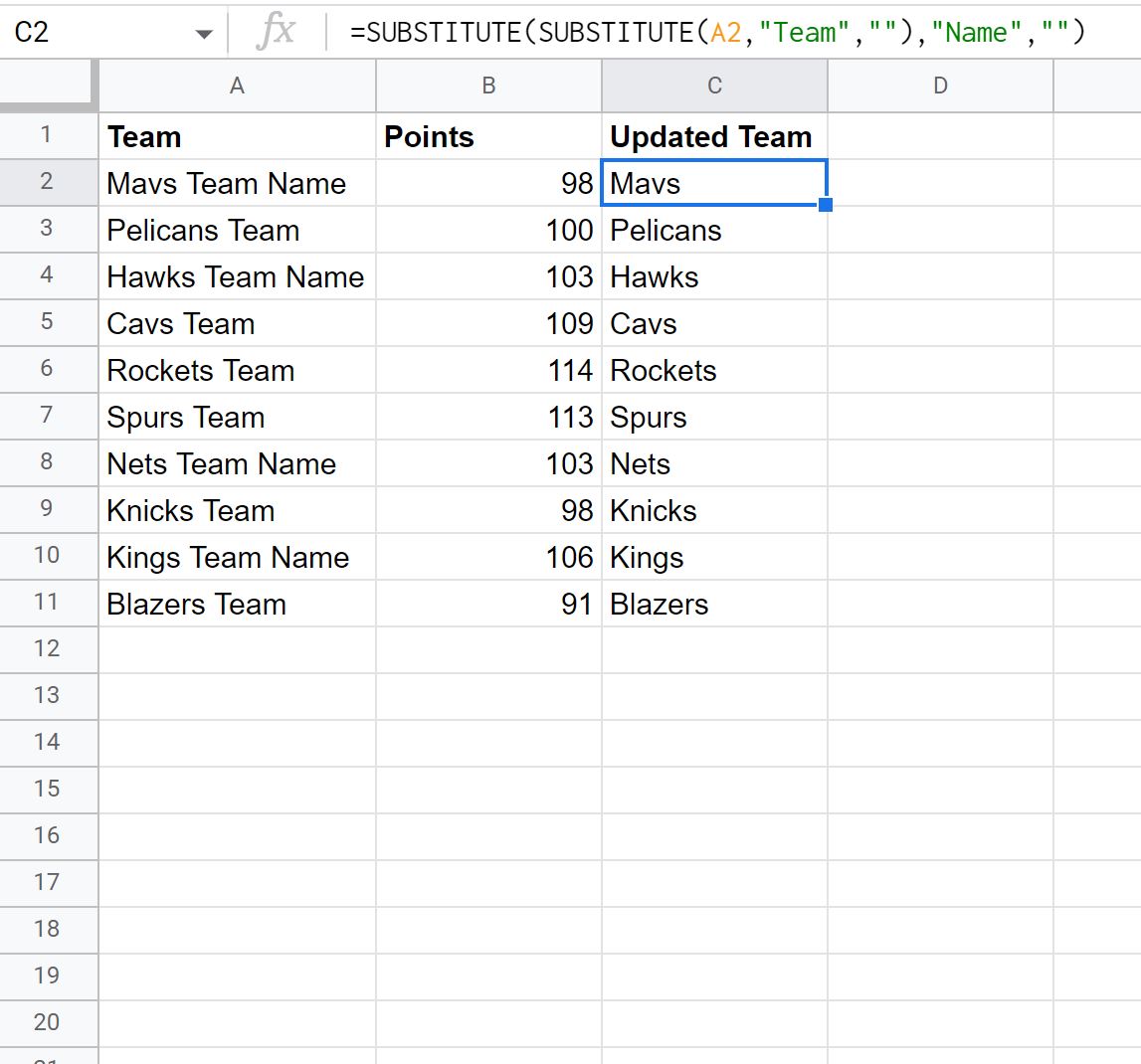
Обратите внимание, что подстроки «Команда» и «Имя» были удалены из каждой ячейки.
Примечание . Вы можете использовать столько вложенных функций ПОДСТАВКИ , сколько хотите, чтобы удалить из ячеек столько подстрок, сколько захотите.
Дополнительные ресурсы
В следующих руководствах объясняется, как выполнять другие распространенные действия в Google Таблицах:
Как извлечь подстроку в Google Sheets
Как перевернуть текстовую строку в Google Sheets
Как извлечь числа из строки в Google Таблицах